2021/10/16 2022/01/29
【Canva】文字に「グラデーション」をかける方法
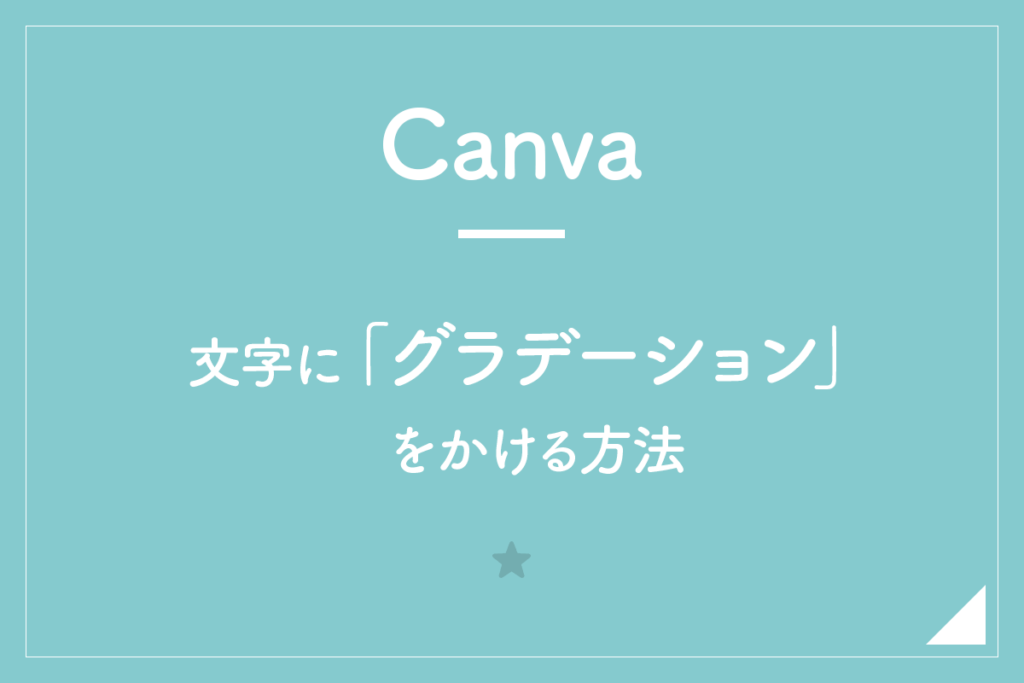

文字に「グラデーション」をかけたいのですが、どうやればいいんですか〜?

「5分」ほどで、わかる内容にまとめたのでさっそく解説していきますね〜
※2021/10/15時点では、文字にグラデーションをかける機能がない為、一から作成をしていきます。今回作成する方法は英数字(英:大文字、数字:1〜9)のみしか作成ができませんのでご了承ください。
1.文字に「グラデーション」をかける
文字の「準備」
①「素材」をクリック。
②「フレーム」カテゴリの「すべて表示」をクリック。
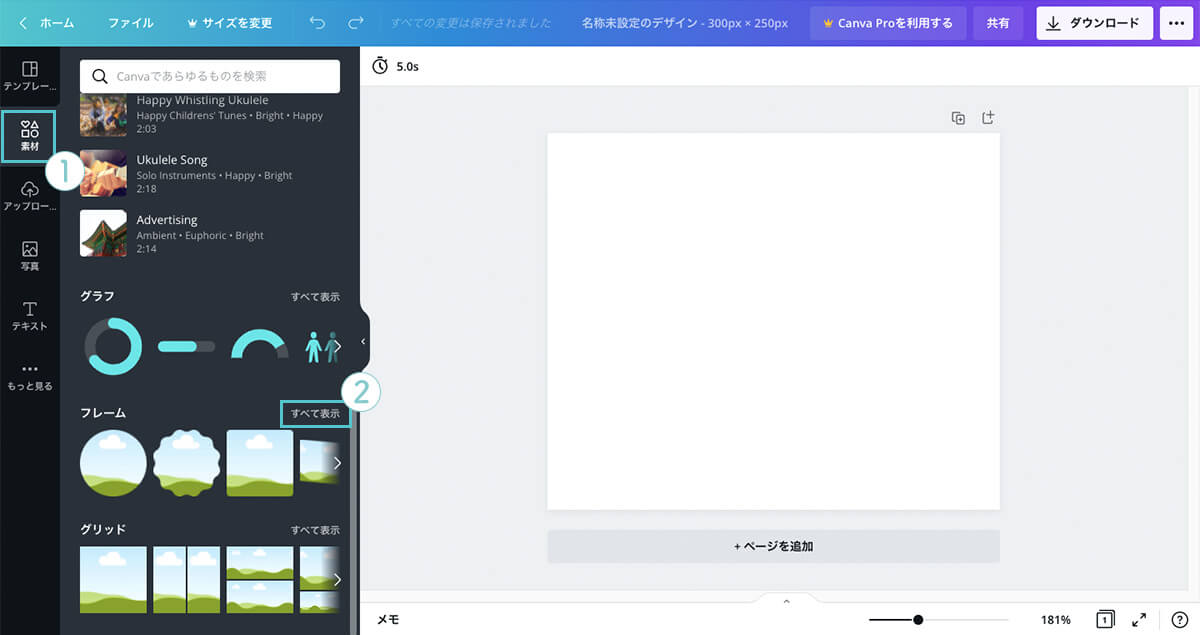
③使用したい「英数字フレーム」をクリック。
④「キャンバス」に追加されます。
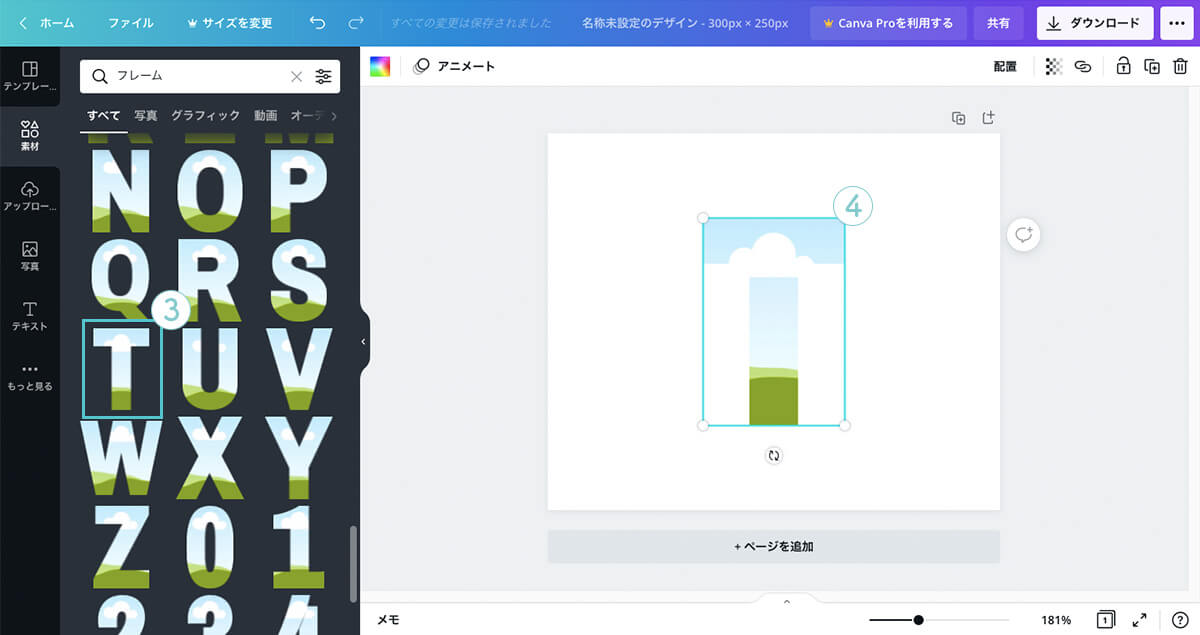
文字に「グラデーション」をかける
①「写真」をクリック。
②検索窓から「グラデーション」と検索。
③お好きな「グラデーション写真」をクリック。
※Canvaのグラデーション写真は有料が多く、自分好みのグラデーションを作成して使用したい場合は、次にご紹介しますこちらをご覧ください。
④「キャンバス」に追加されます。
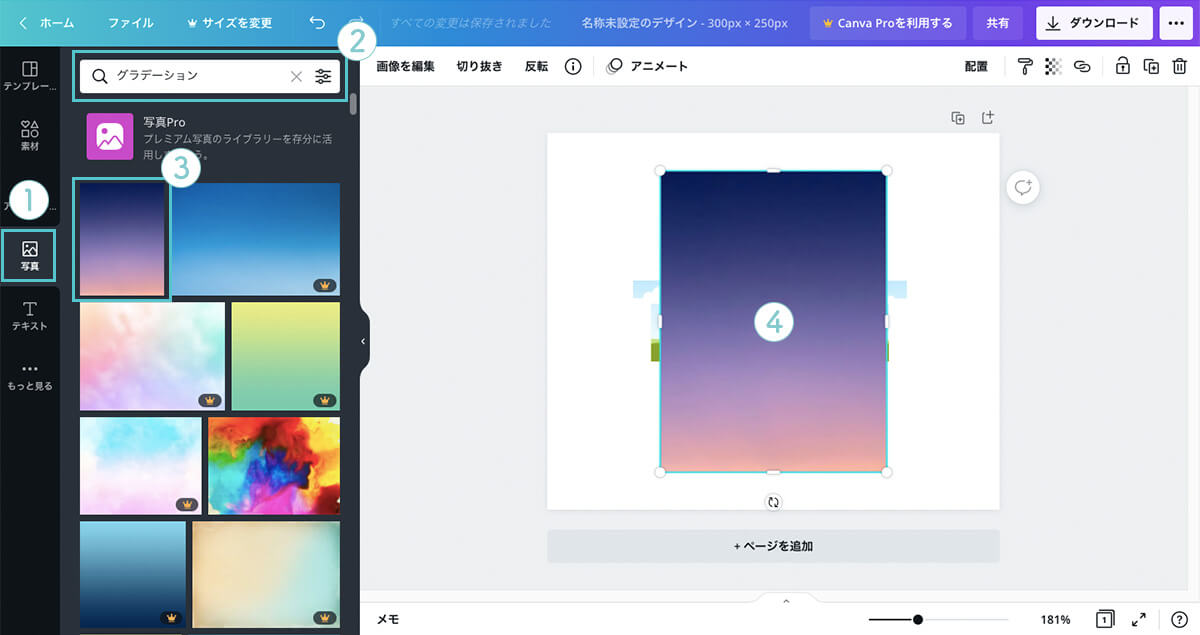
⑤「写真」を選択。
⑥ドラッグしながら「英数字フレーム内」にもっていく。
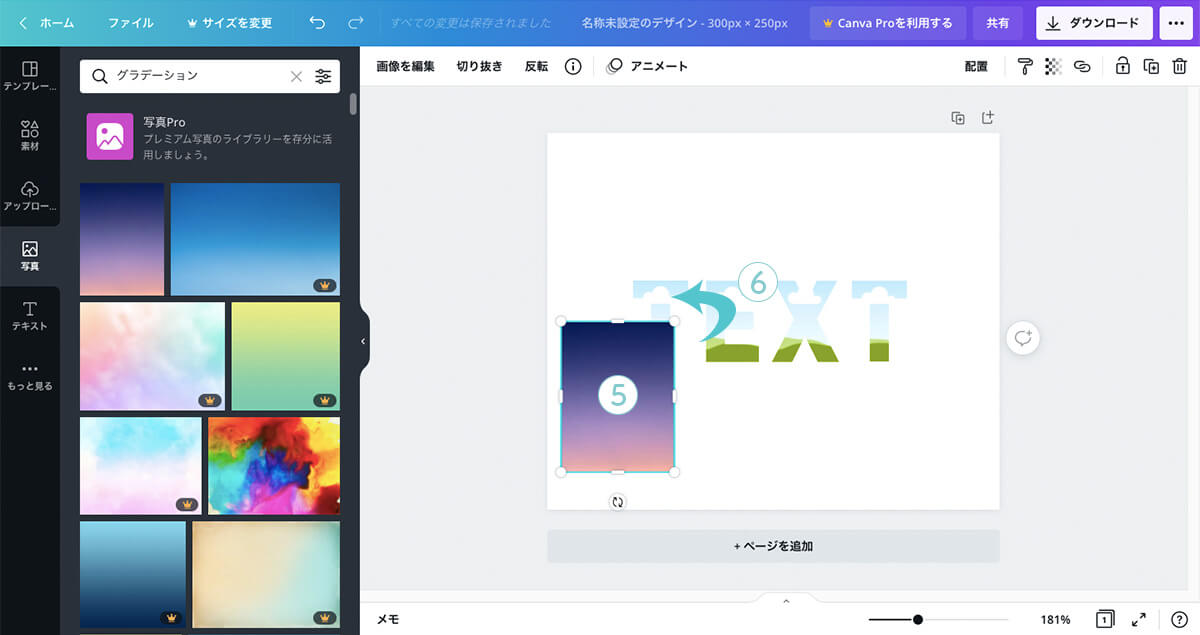
⑦「他の英数字」も同様に写真をフレーム内にもっていき、完成。
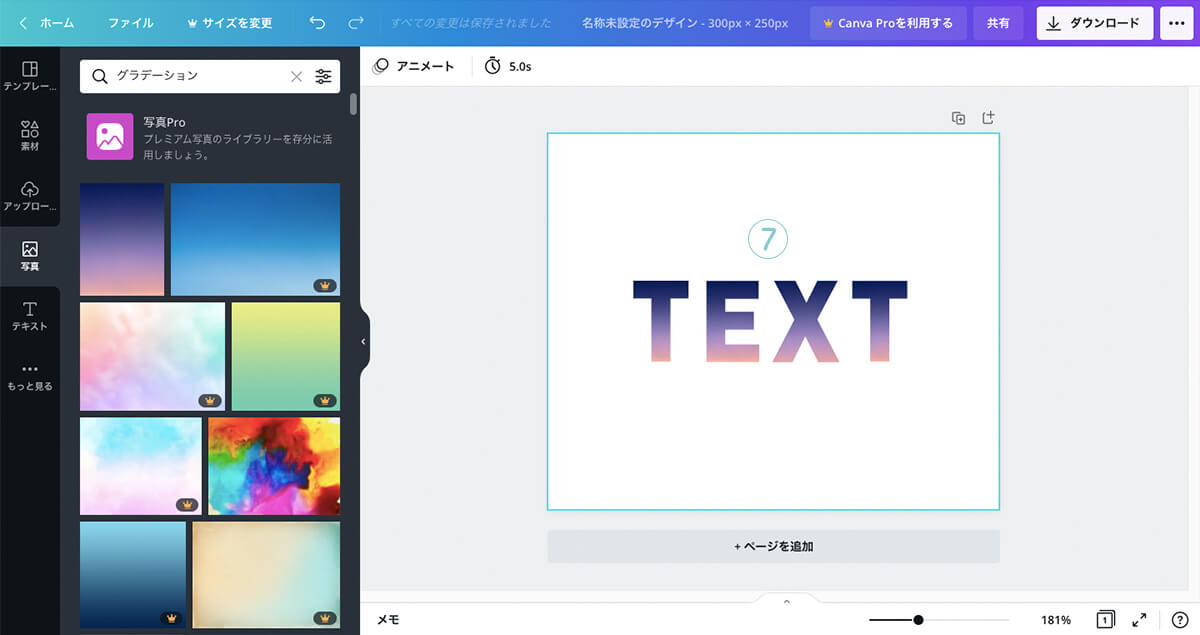
2. 自分好みの「グラデーション」を作成〜使用まで
①グラデーション背景画像を「作成」する。
詳しくはこちら。
②作成したグラデーション背景画像を「ダウンロード」する。
詳しくはこちら。
③ダウンロードしたグラデーション背景画像を「アップロード」する。
詳しくはこちら。※「アップロードした素材を挿入」まで行う。
④先ほどご紹介した工程の続き。
さいごに

文字に「グラデーション」をかけることができました〜

現時点(2021/10/15)でCanvaでは、文字に「グラデーション」をかける機能がないため、多少手間がかかりますが、オリジナルの表現や立体感、透明感も色によっては生まれますので、ぜひ使ってみてくださいね〜
キーワード
#Canva




